バージョンアップと言っても、ここまでバージョンが上がると、中身は別物の可能性があります。
印刷に問題が出るとシャレにならない。
なので、とりあえず別のマシンにインストールしてみて、使えるか確認することに。
まずは最新版のソフトをultimakerのcuraのページからダウンロードしてきます。
ダウンロード時にいくつかの質問があります。すべて英語ですが、普通に答えておけば大丈夫です。
ダウンロードしたらさっそく起動。
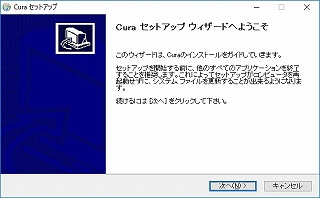
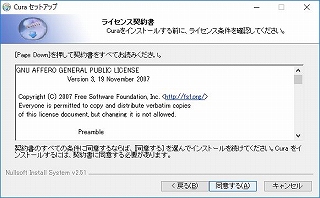
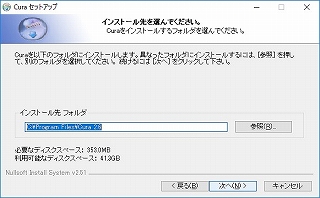
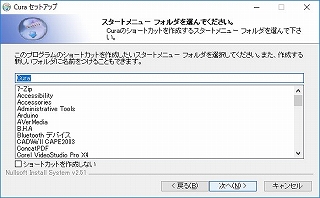
ようこそ〜スタートメニューまで。
基本<次へ><同意>選択で問題ありません。
ライセンス契約に同意できない方はインストールできません。
次にインストールされるコンポーネント。
標準では
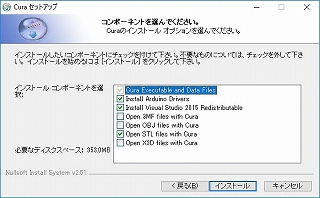
これだけチェックが付いてます。
ちなみにこれは3Dデータの種類。
3MFにチェックを入れておけば、Win10に付属の3D Builderで作成したファイルを直接開けるようになります。
私の場合は・・・
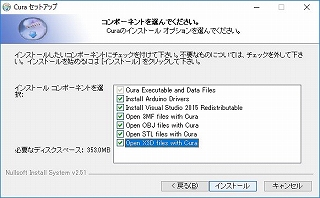
面倒なのでフルチェック。
で、<インストール>をクリック。
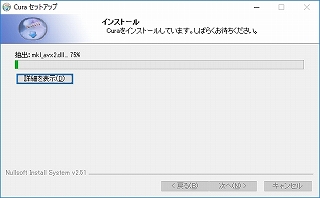
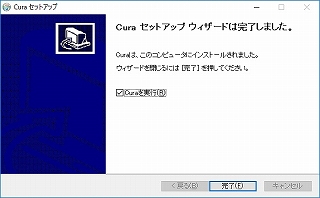
セットアップ完了。
そのままcuraを起動します。
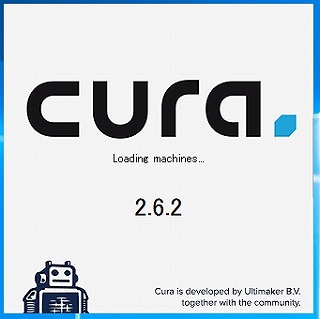
起動にちょっと時間がかかるのは私のPCが遅いから?
起動すると、まずプリンターの選択画面が出てきます。
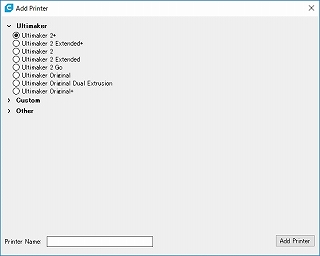
Otherを選択すると、ずらずらと出てきますので、ちょっとスクロールしてPrusa i3を選択。
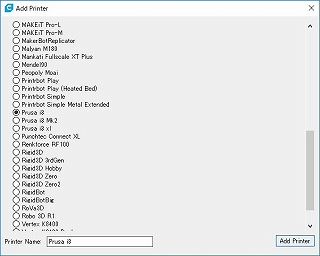
プリンターに名前を付けたければ左下のPrinter Nameを変更します。
よければ右下のAddPrinterをクリック。
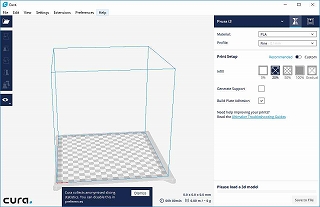
これがcuraの初期画面
非常にすっきりした見た目になっています。
で、プリンターの詳細設定をしておきます。
Setting→PrinterでPrusa i3があることを確認。
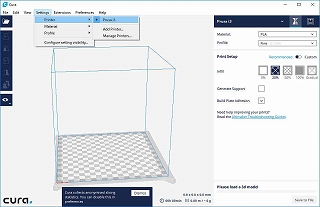
2つ以上のプリンタを設定している場合はPrusa i3を選択します。
確認できたら、その一番下のManage Printerを選択。
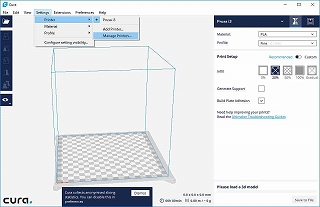
すると、Preferences画面のPrinter選択画面になります。
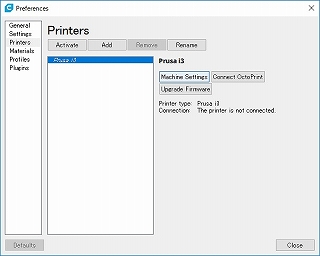
MachineSettingを押してプリンターの設定画面を出します。
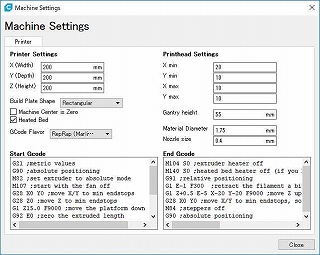
ここで、印刷範囲やG-Codeの設定などができます。
私は次のように変更しました。
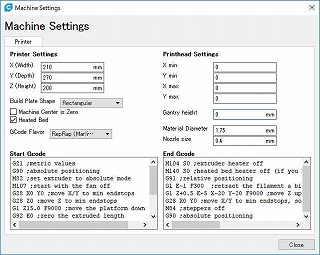
印刷範囲を210-270-200に変更。
プリンタヘッドのMIN-MAXを0に。
印刷範囲は、14.12のインストールの説明書を見ながら数値をコピーしただけ。
プリンタヘッドのMIN−MAXはノズルを中心としたヘッド自体の大きさ。
小物を複数同時印刷するときに、平面スライスではなく、1個1個順番に印刷するモードがありまして、その時にヘッドが印刷物の間を通れるかのチェック用です。
設定してもいいけど、ヘッド自体があまりに大きすぎてたぶんそんなモードでの印刷はできないと思います。
私は非設定。
そのほかは変更なし。
オートレベル機能を付けている方はStartGcodeの編集がいるみたい。
終わったらCloseで1つ前の画面に戻ります。
ついでにこれも変更。
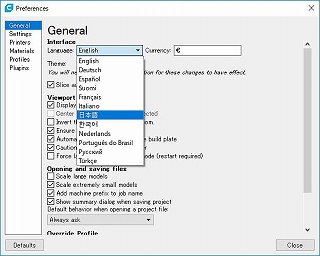
GeneralのLanguageを日本語にしておきます。
日本語にしてもメニューが日本語になるわけではないです。
メニューにカーソルをもっていったときに出る吹き出しの説明の一部が日本語になるだけです。
ここまで終わったら、プリンターをUSBでPCに接続します。
OS側でつながったときの音が出てしばらくすると・・・
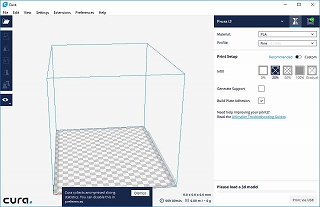
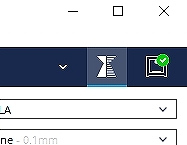
右上のプリンタアイコンにチェックが入ります。
これでプリンターに直接印刷ができます。
前バージョンのようなポートやボーレートの設定は不要です。
プリンタアイコンをクリック。

プリンターのステータスが表示されます。
ビルドプレートのプリヒートも指示できます。
しなくても、普通に印刷すればちゃんとプリヒートしてくれますが。
さて、とりあえず印刷してみたかったのがこれ。
Fighting Thunder ME-2 雷電
PS3版雷電IV Overkillのページで配布されている雷電の3Dデータ。
とりあえず14.12で出力したGCODEデータを読ませてみます。
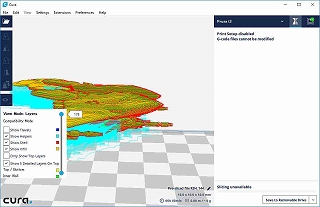
GCODEを読ませると、サポートの位置やヘッドの動きの確認ができるのが新しいバージョンの良いところ。
見てわかるとおり、機銃の先端や羽根の先の方にサポートがありません。
これでは複雑な図形の出力はうまくいくはずありません。
雷電のSTLデータをcuraに読ませて新たにスライスデータを出力することに。
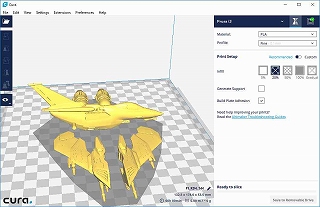
データは雷電1/144のモデルデータ。
3つに分かれていますが、次々読ませることで画面のように複数のモデルデータを一度にスライスすることができます。
まあ、前のバージョンでもできましたが。
スライスの条件として、サポートを追加します。
右側、GenerateSupportにチェック。
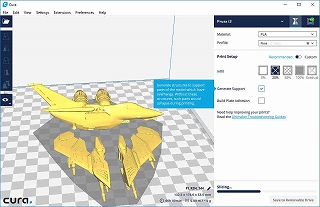
ちなみに、閉鎖部の密度はInfillで、ビルドプレート(台座)はBuildPlateAdheshonで設定できます。
もっと細かい設定はcustomで表示されます。
ちなみにFineの部分に星印が付いているのは、customで設定を変更したもの。
サポートのタイプを標準のTouchingBuildplateからEverywhereに(台座ーモデル間からすべての隙間に)変更。
ビルドプレートのタイプをスカート(モデルの回りにぐるっと一周)に変更してあります。
ちなみに、モデルを読んだ状態でSDカードが刺さっていると、右下の出力ボタンがSave to Removable Driveに変わります。

で、SDに書き出す場合はクリックでいいんですが、それ以外の場合は下三角をクリック。
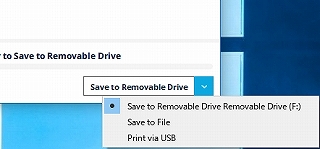
ここで出力先を変更します。
プリンターに直接出力する場合も、先ほどのプリンタアイコンではなく、ここで設定します。
間違えやすい仕様だと思うのですが、どうなんでしょうね。
保存したら、そのファイルを読ませて、サポートの確認をしてみます。
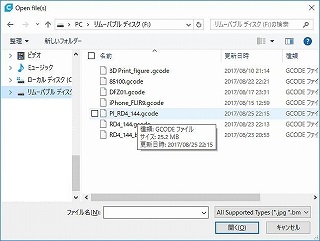
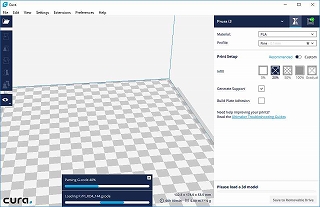
スライスデータを再構成するので、読み込みにちょっと時間がかかります。
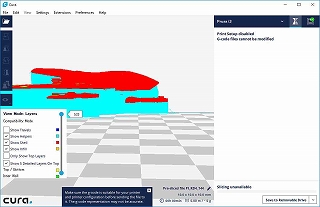
新しいバージョンでは、機銃の先端までちゃんとサポートが入っています。
これでまともに印刷できるかな?
いつもならこの後SDカードをプリンタに刺して印刷するのですが、今回は実験を兼ねてUSBでいんさつ!
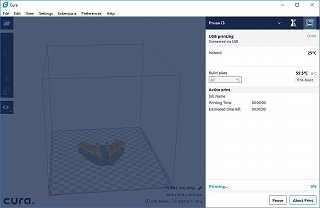
でもって出来上がりがこちら。
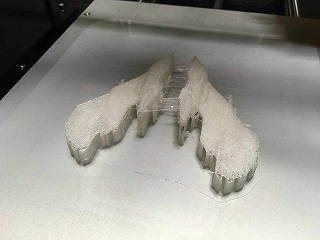
羽根部分のみ。
全部の部品を乗せた状態で予測時間を見たら7時間オーバー。
そこまで待てない^^;
とりあえず羽根だけ印刷して、うまくいったら残りを印刷する作戦で。
羽根の印刷時間
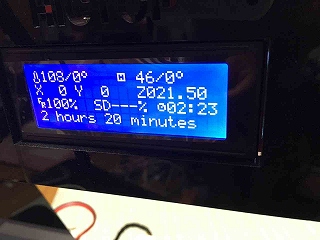
2時間20分。
結構かかります。
ベッドから外してみます。
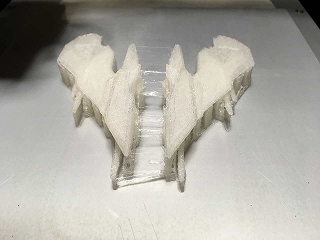

・・・うまくいったように見えます。
裏側はこんな感じ

今回はビルドプレートを出さなかったので、あみあみの台が出力され、その上にサポートが乗っかる形になりました。
横から見ると

ちゃんと細かいパーツもくっついてます。
でもってサポートを外していくのですが。
サポートが意外にしっかりついていて、なかなかうまくはがれません。
ゆきこちゃんの時のような、製品より硬いサポートというほどではないのですが、細かい部品にもしっかりついているので・・・
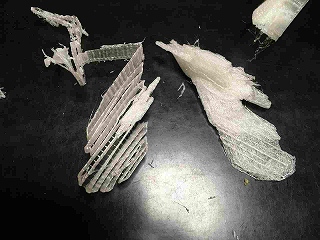
こんな風に、パーツが取れてしまったりorz
と、ここまで書いてから重大な間違いに気が付きまして。
Cura2.6.2では読み込みなおさなくてもスライスデータを見ることができました。
左の目玉アイコンから、Layerを選択すればスライスデータを見ることができます。
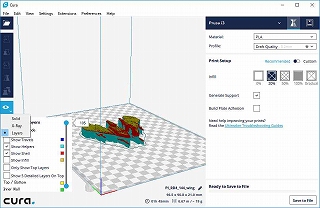
さらに、14.12でも見ることができます。
右上のViewModeアイコンから、Layerを選択するだけ。
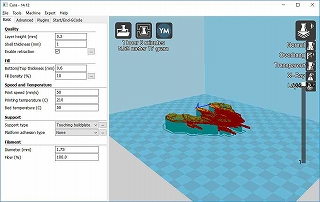
14.12では右側のバーでスライスの高さを調整することができます。
2.6.2ではそれに加えて、外部・内部・サポートなどをそれぞれ表示・非表示に切り替えられます。
しかし、勉強不足がもろばれ。
これだけが理由であればバージョンアップの必要性はありません〜〜〜
この記事を仕上げるにあたってサイトを確認したら、なんとバージョンが上がってまして。
おまけで2.7のインストールについても少々書いてみます。
インストール自体は2.6.2と変わりありません。
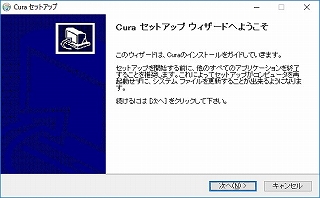
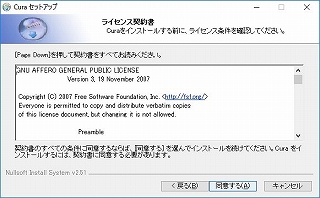
インストール先を標準のままにしている場合、旧バージョンはそのまま残っています。
これは14.12に2.6.2をインストールする場合も一緒。
標準では上書きインストールはされません。
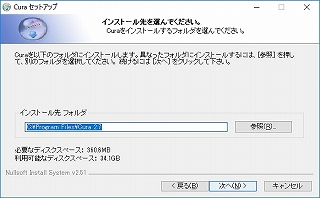
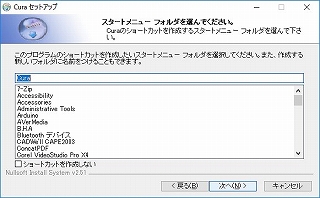
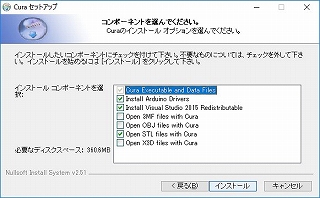
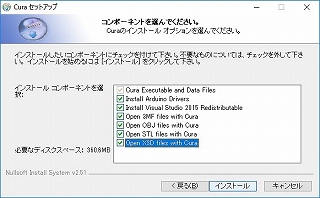
コンポーネントを全部選択するのも一緒。
この辺は個人のお好みで。
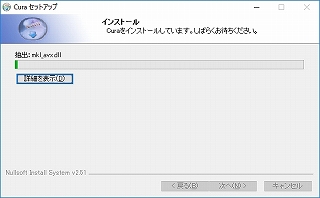
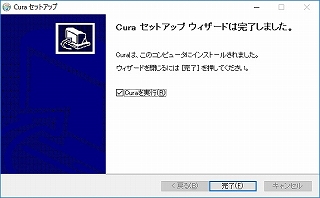
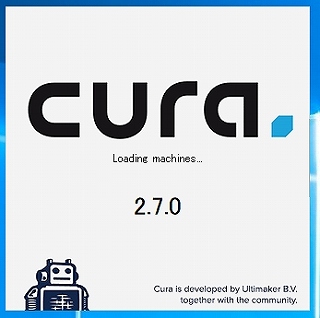
起動画面のバージョンが2.7に変わった以外に変化はありません。
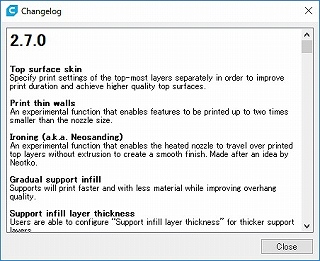
チェンジログ。
2.xxインストール済みのPCにインストールする場合、これが出るのかな?よくわかりませんが。
でもって、2.6.2インストール時は出てきたプリンタ選択メニューは出てきません。
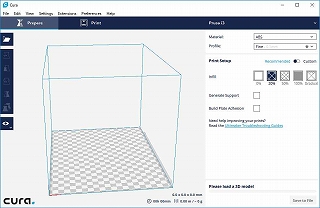
2.6.2の設定から引き継がれるらしく、プリンターは初期値でPrusa i3に。MachineSettingの内容やPrintSetupの内容も引き継がれます。
2.6.2で印刷に問題が出なければそのまま2.7にしてもよいと思います。